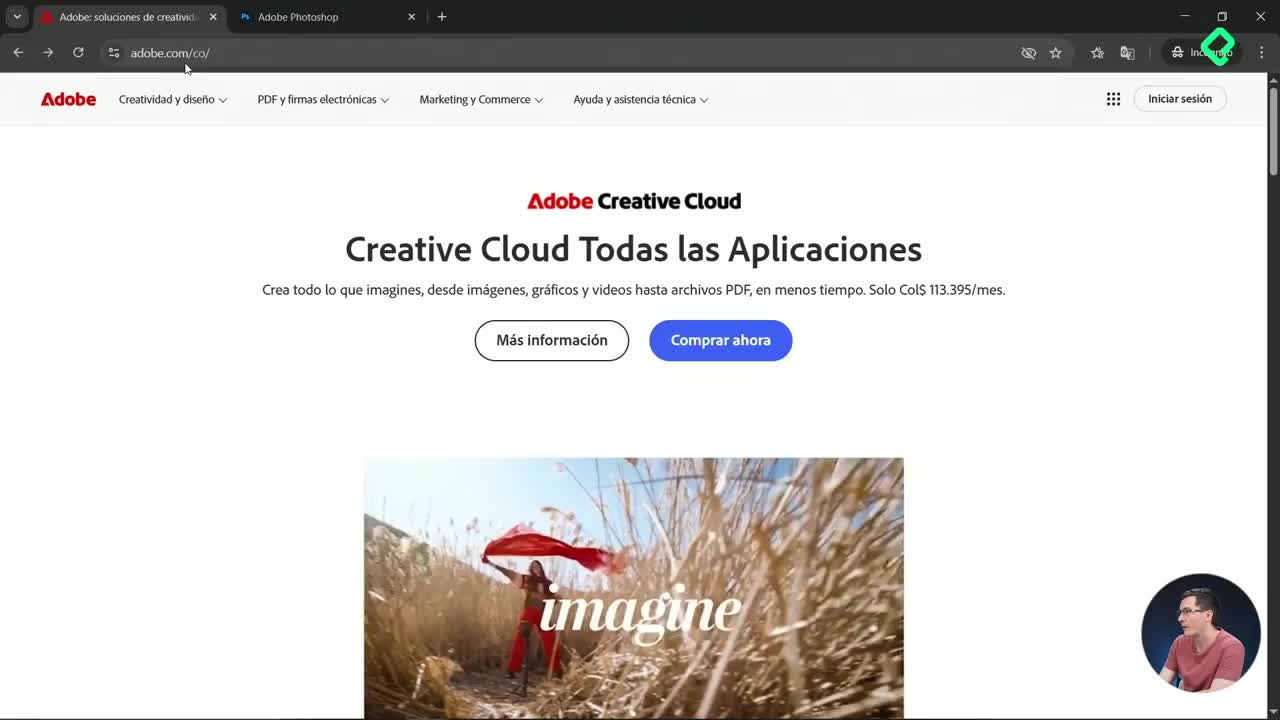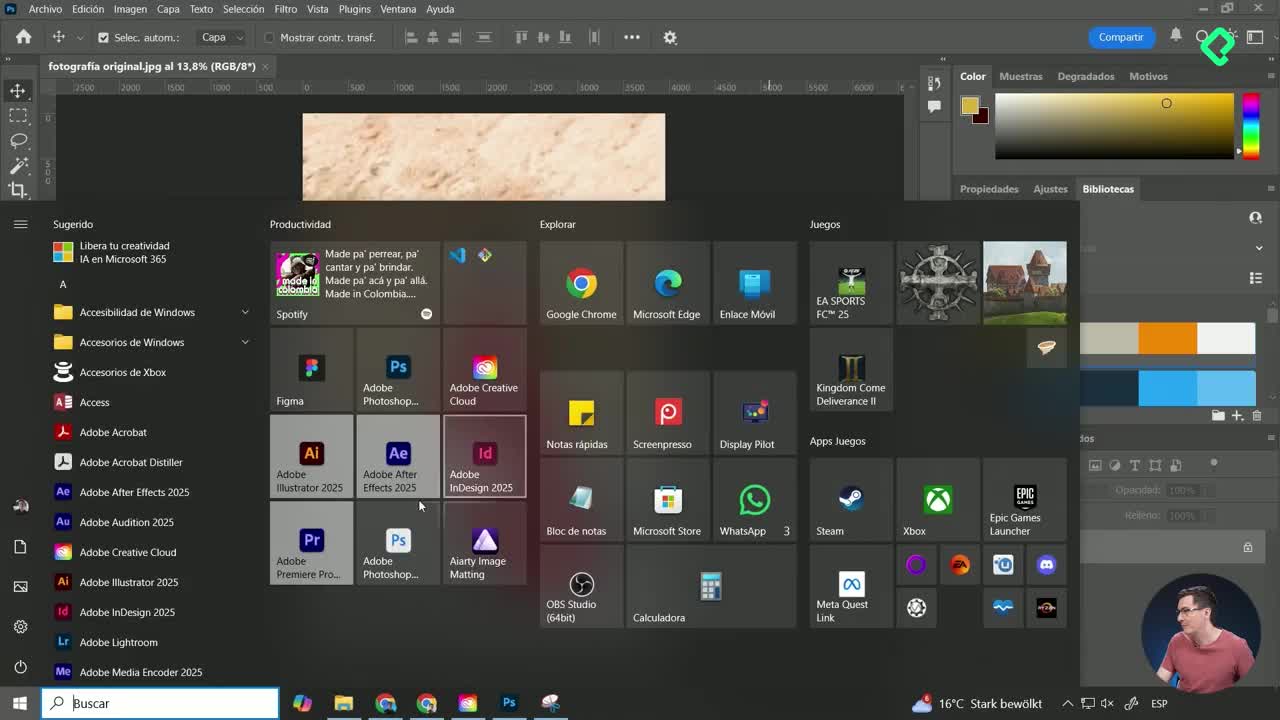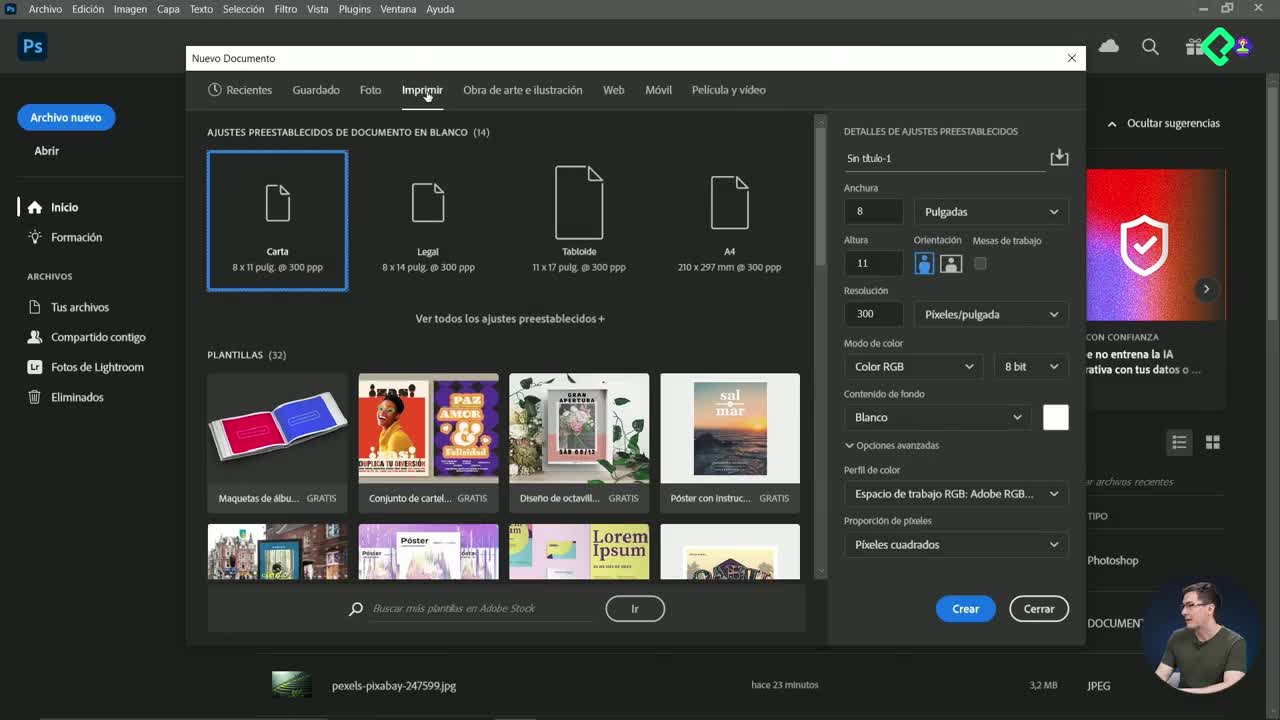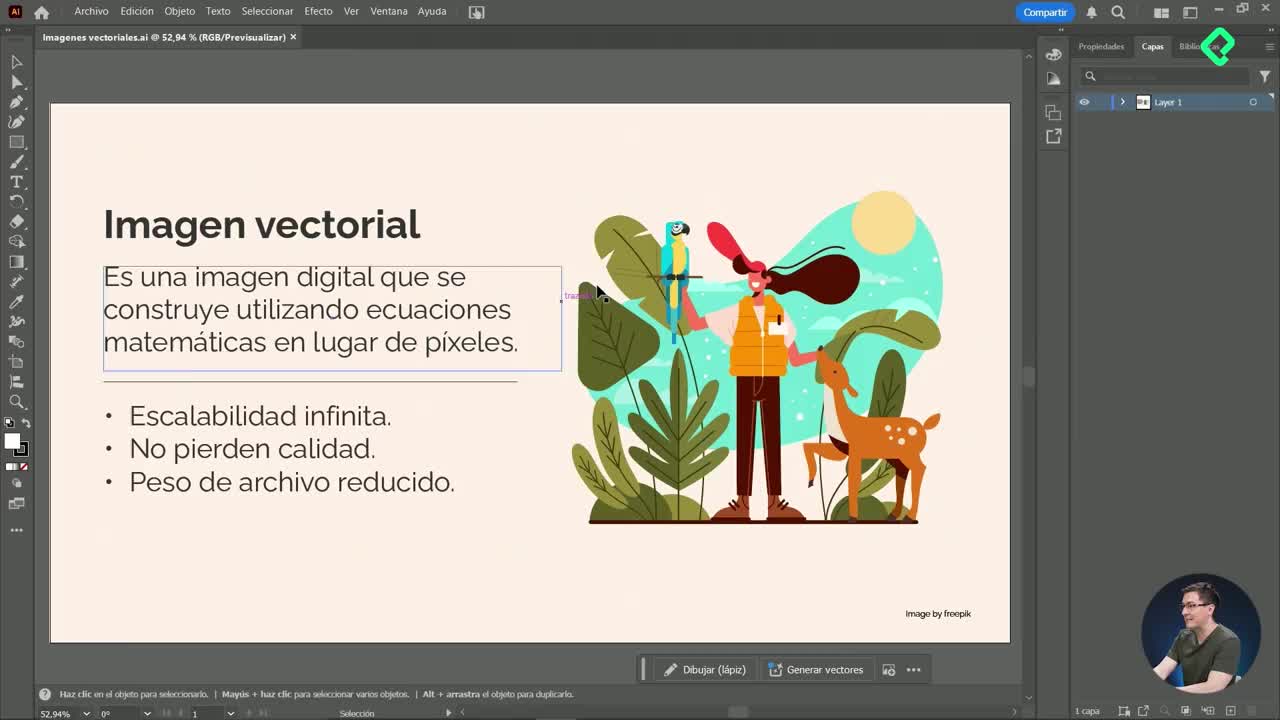Objetivo de la clase
El objetivo de esta clase era enseñar a los estudiantes cómo utilizar los modos de fusión en Photoshop y aplicar overlays para crear efectos especiales sobre fotografías, incluyendo técnicas de transformación, colorización y exportación de imágenes.
Habilidades desarrolladas
- Manejo de modos de fusión: Comprensión y aplicación de diferentes modos de fusión entre capas
- Uso de overlays: Aplicación de capas de efectos especiales sobre fotografías
- Transformación de elementos: Escalado, rotación y reflejo de capas manteniendo proporciones
- Técnicas de colorización: Aplicación de color a elementos específicos usando máscaras de recorte
- Gestión de capas: Creación, duplicación y organización de capas
- Exportación de imágenes: Configuración y exportación en formato JPG
Conceptos clave
- [00:00:04] Modos de fusión: Propiedades que cambian la forma en que una capa interactúa con las capas inferiores
- [00:03:24] Overlays: Capas especiales que crean efectos sobre las imágenes
- [00:04:18] Transformación libre (Ctrl/Cmd + T): Herramienta para escalar, rotar y transformar elementos
- [00:04:29] Escalado proporcional: Mantener las proporciones originales al redimensionar usando Alt
- [00:07:01] Máscara de recorte: Técnica para que una capa afecte únicamente a la capa inmediatamente inferior
- [00:08:27] Herramienta cuentagotas (Alt + clic): Para copiar colores de la imagen
- [00:09:04] Opacidad: Control de transparencia de las capas
Palabras clave importantes
- Modos de fusión
- Overlay
- Transformación libre
- Máscara de recorte
- Escalado proporcional
- Opacidad
- Duplicar capa
- Exportar imagen
- Perfil de color SRGB
- Capa de color uniforme
Hechos importantes
- [00:01:30] Diferencia entre abrir vs. colocar: Abrir una imagen mantiene su tamaño y resolución original, mientras que colocar en un documento existente la redimensiona
- [00:02:43] Interacción de capas: Los modos de fusión afectan cómo una capa interactúa con todas las capas que están debajo
- [00:05:10] Preservación de proporciones: Es crucial mantener las proporciones de las imágenes para evitar distorsión visual
- [00:07:18] Acceso rápido a máscara de recorte: Alt + clic entre dos capas para crear/eliminar máscara de recorte
- [00:09:57] Configuración de exportación: JPG con calidad 6 es una configuración equilibrada para exportar
Datos principales
- Tamaño de imagen de ejemplo: 2000 x 2500 píxeles
- Perfil de color recomendado: SRGB
- Calidad de exportación JPG: 6
- Atajos de teclado principales:
- Transformación libre: Ctrl/Cmd + T
- Duplicar capa: Ctrl/Cmd + J
- Deshacer: Ctrl/Cmd + Z